Excel如何自動向下填充,使得每隔三行的空單元格內容是一致?
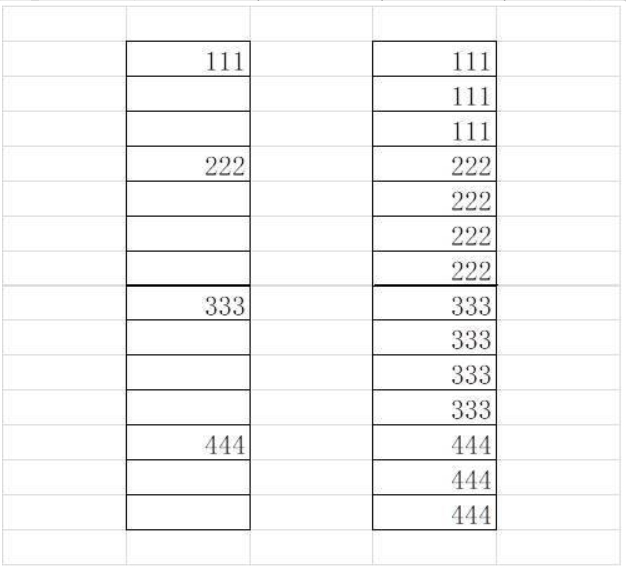
在Excel中,可以使用自動填充功能來實現每隔三行的單元格內容一致的需求。以下是具體的步驟:
1. 在C2單元格中輸入公式=IF(A2="",C1,A2)?
2. 將鼠標懸停在C2單元格的右下角,光標會變成一個...
在Excel中,可以使用自動填充功能來實現每隔三行的單元格內容一致的需求。以下是具體的步驟:
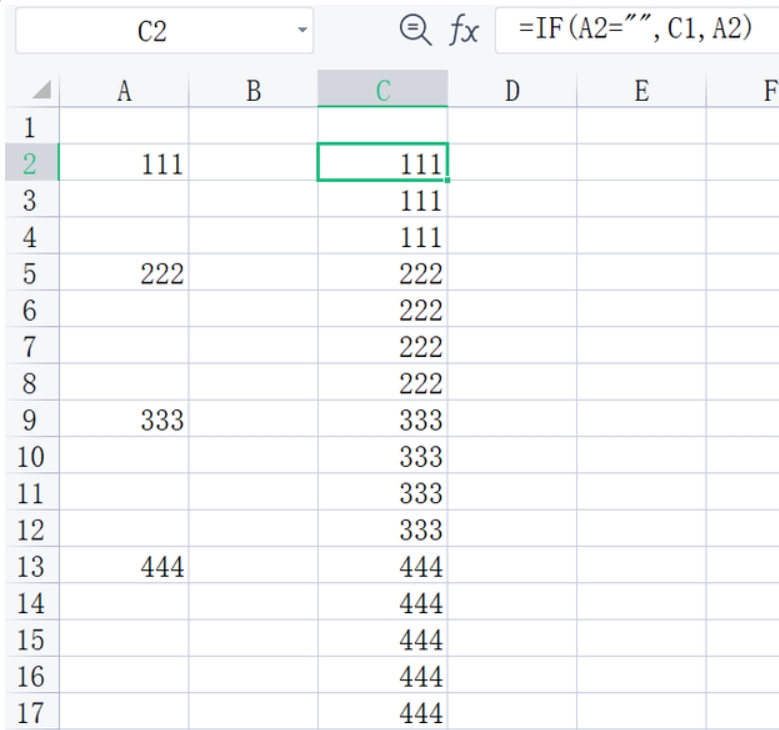
1. 在C2單元格中輸入公式=IF(A2="",C1,A2)?
2. 將鼠標懸停在C2單元格的右下角,光標會變成一個黑色十字,這表示自動填充的位置。
3. 按住鼠標左鍵,向下拖動光標到你想要填充的最后一個單元格,比如C17。
4. 松開鼠標左鍵,Excel會自動填充每隔三行的單元格內容,使其與上一個非空單元格內容一致。
這樣,每隔三行的單元格內容就會自動填充為與上一個非空單元格相同的內容。
在使用自動填充功能時,有幾點需要注意:
1. 確保公式中的單元格引用正確:在你提供的公式=IF(A2="",C1,A2)中,A2和C1分別是相對于填充區域的單元格引用。確保這些引用是你所需的,并且在填充時會自動調整為正確的引用。
2. 檢查填充區域的范圍:在拖動填充光標時,確保選擇的填充區域包含了你想要填充的所有單元格。如果填充區域不正確,可能導致填充結果不符合預期。
3. 檢查填充的步長:根據你的需求,確認每隔三行填充一次。如果填充的步長不正確,可能導致填充結果不符合預期。
4. 確保源單元格包含非空值:公式=IF(A2="",C1,A2)的邏輯是如果A2為空,則使用C1的值,否則使用A2的值。確保源單元格(A列)中有非空值,否則填充的結果可能不符合預期。
通過注意這些事項,你可以確保正確地使用Excel的自動填充功能,實現每隔三行的單元格內容一致的需求。
歡迎收藏本站,獲取更多優質內容。如需轉載請保留本文地址。本文地址:http://www.zsliqing.cn/article/463.html
- 發表于 2023-11-06 15:36
- 閱讀 ( 484 )
- 分類:教程指南
你可能感興趣的文章
- 關于嚴禁公款購買印制寄送 517 瀏覽
- 住宅風水財位擺設有什么講究? 358 瀏覽
- 懷孕期間長痔瘡怎么辦? 320 瀏覽
- word分欄之后怎么讓原文本只在左欄呢?就是只想要文章在左邊,單詞釋義在右邊。 241 瀏覽
- 知識產權的法律依據有哪些? 194 瀏覽
- 什么是開奶? 152 瀏覽
推薦問題
0 條評論
請先 登錄 后評論

